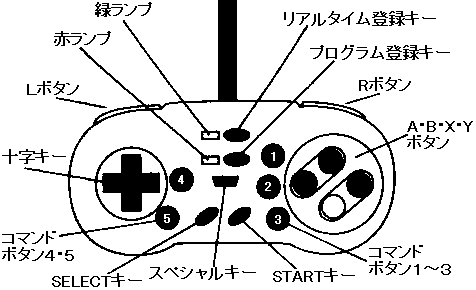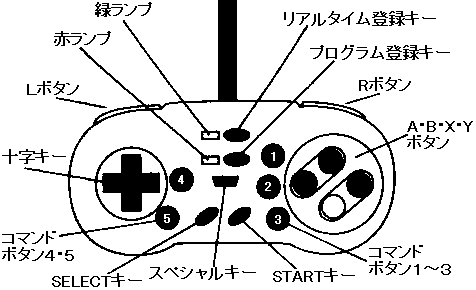KONAMI必殺COMMANDCONTROLLERの使い方
…と言う事で、使い方を書いておきます。と言うのも、私自身この説明書がないと使えないので…。
以前使おうと思った時に説明書を無くし、結局使えなくて泣いていました('^^;)。その後、掃除中に
この説明書を発見したので、今後の自分の為、はたまた説明書がなくて使えなくなった方達の為に残しておきたいと思います。
1.各部の名称 2.基本的な登録手順 3.コマンドボタン 4.リアルタイム登録
5.プログラム登録 6.オート機能 7.セミオート機能 8.応用編
1.各部の名称まず、ボタンの説明から…。
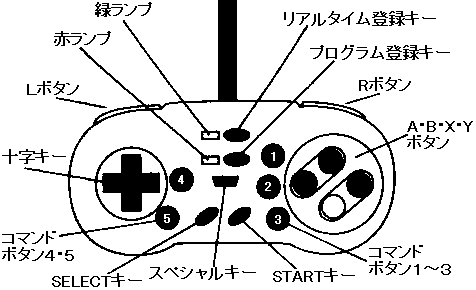
●ランプの表示の違いにより、コントローラーの状態を表します。
■“点滅”している時
→ “登録するコマンドボタンの選択”を待っている状態です。
■“1個だけ点灯”している時
→ “コマンドボタンへ登録中”の状態です。
■“2個とも点灯”している時
→ “コマンドボタンへ登録した内容を出力”している状態です。
*コマンドボタンを使用せず、『十字キー・A、B、X、Y、L、Rボタン、スタートボタン、セレクトボタン』のみを操作している時はランプは点灯しません。
2.基本的な登録手順
- まず『リアルタイム登録』か『プログラム登録』かを選択します。
- 次に[コマンドボタン①〜⑤]を選択します。
- ここで『キー操作』を行います。
- 最後に[登録キー]を押して登録を終了します。
(注:2、で[コマンドボタン]を押した時点で、そのボタンに登録されている『キー操作』は消えてしまいます。)
『コマンドボタン』の操作
●登録後、コマンドボタンを押すと登録されたキー操作(コマンド)をコントローラーが自動的に行います。
●『オート機能』『セミオート機能』で登録されたコマンドの出力中は、他のキーやボタンを操作出来ます。但し、十字キーの操作が出力されている時は同時に十字キーのを操作する事は出来ません。
●『オート機能』『セミオート機能』を使わずに登録されたコマンドの出力中は、出力が終了するまで他のキーやボタンを操作する事は出来ません。
コマンド出力の中断
●コマンド出力を中断する時は『スペシャルキー』を押します。
●コマンド出力中に他のコマンドボタンを押すと、コマンド出力が中断され、後から押したコマンドが新たに出力されます。
3.コマンドボタン
●コマンドボタンは、そのままでは使用出来ません。操作したいと思うキー操作を『コマンドボタン①〜⑤』に登録して上手く使い分けて下さい。
●コマンドボタンは、『十字キー、A、B、X、Y、L、Rボタン、スタート、セレクトボタン』の入力を登録出来ます。また、コマンドボタンに登録した操作も、他のコマンドボタンに登録出来ます。
コマンドボタン①〜⑤の違い
『コマンドボタン①』
●他のコマンドボタン(②〜⑤)と比較すると、比較的長く操作を登録出来ます。
(注:十字キーやボタンを押し続ける事が多いレースゲームなどの操作は比較的長く登録出来、キーやボタンを頻繁に数多く押す格ゲーなどでは登録時間が比較的短くなります。)
●『オート機能』を設定出来ます。
『コマンドボタン②〜⑤』
●『セミオート機能』を設定出来ます。
コマンドボタンへの登録
●大きく分けて『リアルタイム登録』と『プログラム登録』の2種類があります。
4.リアルタイム登録
●『リアルタイム登録』とは、ゲームプレイ中の操作を予め「コマンドボタン」に登録しておけば同じ操作をもう1度行える方法です。
*但し、ゲームソフトによっては長い時間リプレイさせると、操作にズレが生じる場合があります。
《登録方法》
- [リアルタイム登録キー]を予め押しておきます。
(緑ランプが点滅)
- [コマンドボタン](①〜⑤のいずれか)を押します。
(緑ランプが点灯に変わる)
- ゲームプレイを行う。
- [リアルタイム登録キー]または[プログラム登録キー]を押して登録を終了します。
(緑ランプが消える)
(注:比較的長い時間登録をすると自動的に緑ランプが消えます。この場合、緑ランプが消えるまでの操作を登録しています。)
5.プログラム登録
●『プログラム登録』とは、基本的にコマンドをフレーム(1/60秒)単位順番に登録していく方法です。キーやボタンを押している時間は関係ありません。押す順番が登録されます。
●『裏コマンド』や『必殺技コマンド』に有効です。
●登録される時間は、キーやボタンを1回押す毎に1フレームです。
(但し、キーやボタンから指を離した時に、何も押していない状態が自動的に1フレーム登録されます。)
*プログラム登録中に『スペシャルキー』だけを1回押すと、キーを何も押していない状態が1フレームぶん登録されます。
《登録方法》
- [プログラム登録キー]を押します。
(赤ランプが点滅)
- [コマンドボタン](①〜⑤のいずれか)を押します。
(赤ランプが点灯に変わる)
- コントローラーで登録したい操作を行う。
- [リアルタイム登録キー]または[プログラム登録キー]を押して登録を終了します。
(赤ランプが消える)
(注:比較的長い時間登録をすると自動的に緑ランプが消えます。この場合、緑ランプが消えるまでの操作を登録しています。)
6.オート機能
●『オート機能』とは、1度ボタンを押せば指を離しても登録された操作が繰り返し出力される機能です。
●『リアルタイム登録』『プログラム登録』のどちらでも設定出来ます。
●『コマンドボタン①』だけしか設定出来ません。
●RPGの自動戦闘・経験値稼ぎ等に有効です。
《登録方法》例:『オート機能』付きで『リアルタイム登録』をする場合
- [スペシャルキー]を押しながら[リアルタイム登録キー]を押します。
(緑ランプが点滅)
- [コマンドボタン①]を押します。
(緑ランプが点灯に変わる)
- コントローラーで登録したい操作を行う。
- [リアルタイム登録キー]または[プログラム登録キー]を押して登録を終了します。
(緑ランプが消える)
RPGの自動経験値稼ぎの方法
- [スペシャルキー]を押しながら[リアルタイム登録キー]を押します。
(緑ランプが点滅)
- [コマンドボタン①]を押します。
(緑ランプが点灯に変わる)
- フィールド上でパーティーを十字キーである程度上下に動かし、決定(A)ボタンを1回押します。
- [リアルタイム登録キー]または[プログラム登録キー]を押して登録を終了します。
(緑ランプが消える)
7.セミオート機能
●『セミオート機能』とは、ボタンを押している間だけ登録された操作が繰り返し出力される機能です。
●『リアルタイム登録』、『プログラム登録』のどちらにも設定出来ます。
●『コマンドボタン②〜⑤』に設定出来ます。
●シューティング等の連射等に有効です。
《登録方法》例:『セミオート機能』付きで『プログラム登録』をする場合
- [スペシャルキー]を押しながら[プログラム登録キー]を押します。
(赤ランプが点滅)
- [コマンドボタン②〜⑤]のうちのどれかを押します。
(赤ランプが点灯に変わる)
- コントローラーで登録したい操作を行う。
- [リアルタイム登録キー]または[プログラム登録キー]を押して登録を終了します。
(赤ランプが消える)
8.応用
応用その1“コマンド入力”
●格ゲーの必殺技やコナミコマンド等に。
《登録方法》
- [プログラム登録キー]を押します。
(赤ランプが点滅)
- [コマンドボタン①〜⑤]のうちのどれかを押します。
(赤ランプが点灯に変わる)
- 必殺技(仮にココでは↑↑↓↓←→←→BAとする)を入力する。
- [リアルタイム登録キー]または[プログラム登録キー]を押して登録を終了します。
(赤ランプが消える)
応用その2“タメ技”
●格ゲーのタメ必殺技(仮にココでは↓溜め↑+Bとする)等に。
《登録方法》
- [プログラム登録キー]を押します。
(赤ランプが点滅)
- [コマンドボタン①〜⑤]のうちのどれかを押します。
(赤ランプが点灯に変わる)
- 必殺技(↑+Bとする)を入力する。(注:タメは各自で作る(笑)
- [リアルタイム登録キー]または[プログラム登録キー]を押して登録を終了します。
(赤ランプが消える)
- しばらく↓を溜めてから、登録したボタンを押します。
応用その3“秒間30連射”
●Bボタンを秒間30連射に。
《登録方法》
- [スペシャルキー]を押しながら[プログラム登録キー]を押します。
(赤ランプが点滅)
- [コマンドボタン②〜⑤]のうちのどれかを押します。
(赤ランプが点灯に変わる)
- Bボタンを1回押して離します。
(ココでスペシャルキーを1回押すと秒間20発になります。)
- [リアルタイム登録キー]または[プログラム登録キー]を押して登録を終了します。
(赤ランプが消える)
応用その4“スローモーション”
●スローモーション(詳しくはスタートボタン連射)に。
《登録方法》
- [スペシャルキー]を押しながら[プログラム登録キー]を押します。
(赤ランプが点滅)
- [コマンドボタン①]を押します。
(赤ランプが点灯に変わる)
- STARTボタンを1回押して離します。
- [リアルタイム登録キー]または[プログラム登録キー]を押して登録を終了します。
(赤ランプが消える)
応用その5“登録時間の微調整”
●1フレームだけボタンを押すのに対応していないゲームに。
《ボタンを押している時間を任意に設定する方法》Aボタンを3フレーム(3/60秒押した状態を登録する)
- [プログラム登録キー]を押します。
(赤ランプが点滅)
- [コマンドボタン①〜⑤]を押します。
(赤ランプが点灯に変わる)
- Aボタンを押します(押したまま離さない)。
(今は1フレームぶんAボタンを押した状態が登録されています。)
- Aボタンを押したまま、『スペシャルキー』を2回押します。
(これで2フレームぶんAボタンを押した状態が登録されるので、合計3フレームぶんAボタンを押した状態が登録された事になります。)
- Aボタンを押したまま[リアルタイム登録キー]または[プログラム登録キー]を押して登録を終了します。
(赤ランプが消える)